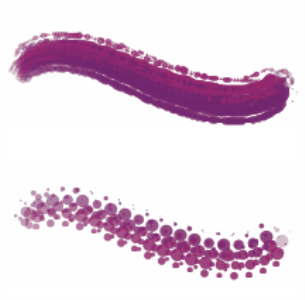Options de la zone Pas
Lorsque la création d’un trait repose sur une forme cachet, Corel Painter le dessine à partir d’une série de formes. Vous contrôlez alors la continuité du trait en jouant sur l’espacement ou pas entre ces formes.
L’option Pas vous permet de définir la distance entre les formes qui composent un trait. Le curseur Pas minimal définit le nombre minimum de pixels entre les formes. Si vous ne souhaitez pas obtenir un trait continu, vous pouvez régler le curseur Pas minimal de façon à créer une ligne en pointillé ou composée de tirets. Chaque point ou tiret constitue alors une forme.
Traits pour lesquels le paramètre Pas minimal est défini sur 2 (en haut) et sur 10,5 (en bas)
L’option Dépôt continu détermine si vous devez bouger le pinceau pour que la matière soit appliquée. Lorsque l’option Dépôt continu est sélectionnée, la matière se dépose sur la toile dès que le pinceau est en contact, même si vous ne bougez pas.
Les styles à base de formes calculées bénéficient grandement de cette caractéristique, la matière s’écoulant de façon très réaliste lorsque le tracé ralentit ou s’interrompt. Pour les pinceaux à base de formes cachet, il faut une interruption complète du tracé avant que la matière commence à s’écouler. Le dépôt continu s’utilise surtout avec les aérographes.
Lorsque la fonction Dépôt continu est désactivée, vous devez bouger pour que la matière s’écoule.
L’option Augmenter vous permet d’optimiser les performances des traits. Cependant, un niveau élevé d’augmentation peut engendrer un trait moins précis et irrégulier. Ce paramètre s’applique uniquement à des types de formes spécifiques, comme Plat et Chameau.
Pour définir le pas entre les formes d’un trait
Pour définir le pas minimal
Pour définir le dépôt continu
Pour augmenter les traits
Le fait de commencer par des valeurs d’augmentation faibles (moins de 10 %) peut augmenter de façon significative les performances du pinceau.